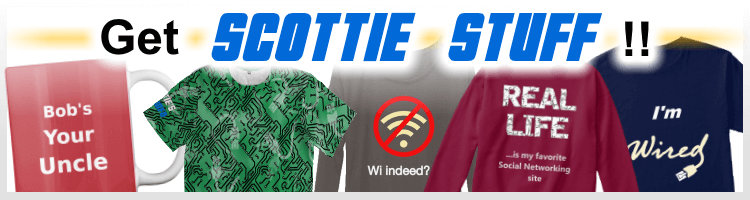La oss si at du har et enormt bilde som du vil skrive ut. Kanskje det er et bilde av et kart, og oppløsningen på bildet er omtrent 2000 x 2200 piksler.
La oss si at du har et enormt bilde som du vil skrive ut. Kanskje det er et bilde av et kart, og oppløsningen på bildet er omtrent 2000 x 2200 piksler.
Selvfølgelig kan du bare skrive ut bildet på ett ark A4. / Letter-papir, men du vil miste mange detaljer.
Hvis du er en seriøs Photoshopper, vil du sannsynligvis bare skyte opp den aktuelle appen og bruke den innebygde funksjonaliteten til å dele og skrive ut .
For resten av oss er det imidlertid ikke akkurat det vi vil kalle «enkelt».
Den gode nyheten er at Windows XP, Vista og Windows 7 alle gir deg en fantastisk (AHEM!) applikasjon som gjør akkurat det du trenger …
Du kommer til å finne dette vanskelig å tro, men den innebygde Windows-appen som vil dele ut et bilde for deg er ingen ringere enn Microsofts malignerte Paint-applikasjon !!
Jeg vet det – whodduh thunkit?
Althou gh Jeg må si at Paint i Windows 7 er definitivt bedre enn den forrige versjonen, i det minste når det gjelder utseende …
I alle fall, her er hva du gjør:
- Åpne bildet du vil skrive ut i Paint
- Velg: Skriv ut – > Sideoppsett (Vista og 7), eller File – > Sideoppsett (i XP)
- Under Skalering, velg Tilpass til og endre innstillingen til noe som «2 av 2 sider (r)»
- Klikk OK
- Skriv ut bildet fra Paint, og sørg for å velge «Alle sider»
Det er det – du er ferdig. Du kan ta hvilket som helst bilde og la Maling skrive det ut på flere ark. Hvis du vil, kan du også justere sidemargene i Sideoppsett. Uansett er det bare å trimme den hvite kanten fra de enkelte trykte sidene, bryte ut teipen og dra til byen.
Før du vet ordet av det, får du skrive ut ditt enorme bilde og samlet på vanlig papir.
Det som er veldig rart med denne lille funksjonen, er at jeg kjenner mange mennesker som gjerne vil vite om den. Men 10 av 10 personer jeg spurte, hadde ingen anelse om at Paint kunne gjøre dette. De fleste jeg snakker med, aner heller ikke at selv i Windows XP kan du velge en rekke bilder, høyreklikke og velge Send til – > E-postmottaker. Det vil presentere en liten boks som lar deg automatisk endre størrelsen på bildene til en mindre oppløsning før du åpner standard e-postklient og legger til de endrede bildene i en ny melding. Og likevel vet alle Mac-brukere at systemet deres kan gjøre det …
Men da antar jeg at vi ikke skal bli overrasket. Når har Microsoft noen gang annonsert de virkelig nyttige funksjonene i operativsystemene sine?
Trenger du en ny fargeskriver?